打印机连接无线网络怎么打印
更新时间:2024-04-02 15:50:49作者:xiaoliu
如今随着科技的不断发展,无线网络已经成为我们生活中不可或缺的一部分,在办公室或家庭中,打印机连接无线网络已经成为一种便捷的方式进行打印工作。通过简单的设置步骤,我们可以轻松地将打印机连接到无线网络,实现无线打印的功能。接下来让我们一起来了解一下如何通过无线网络连接打印机的步骤吧。
具体步骤:
1.点击电脑桌面左下角“开始”选项,点击“设置”选项
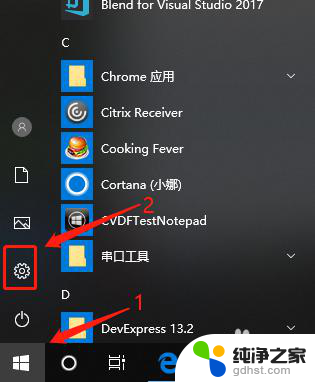
2.进入设置界面,点击“设备”选项
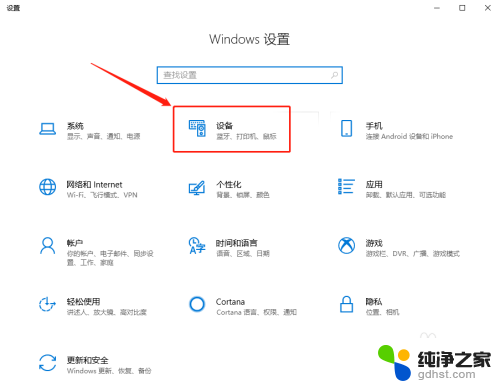
3.进入“设备”界面,点击“打印机和扫描仪”选项。再点击“添加打印机或扫描仪”选项
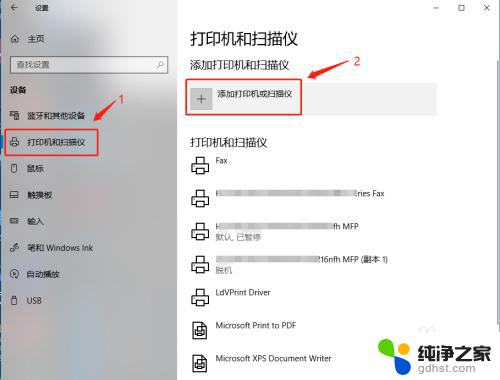
4.进入查找打印机界面,选择“使用TCP/IP地址或者主机名添加打印机”。点击“下一步”
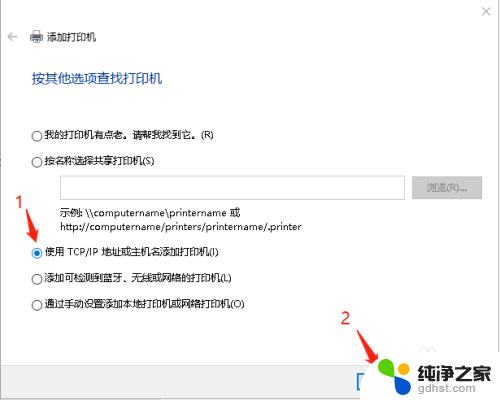
5.输入打印机“主机名或IP地址”,点击“下一步”
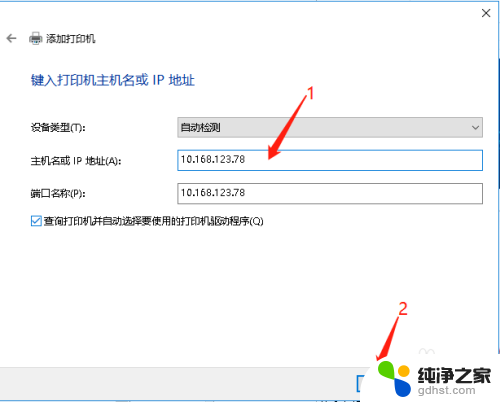
6.进行“检测TCP/IP端口”操作,检测完成后,若没有异常问题,点击“下一步”

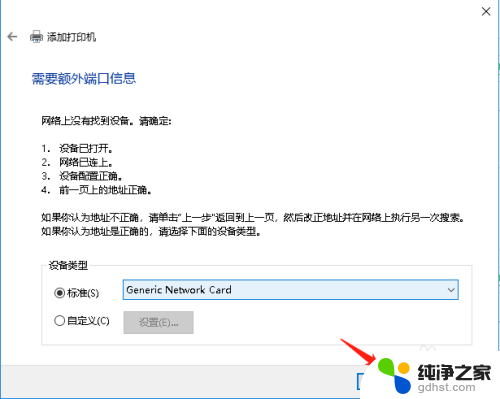
7.进行驱动型号检测,若没有你需要的打印机型号的驱动。可以从Windows更新或者从磁盘进行安装
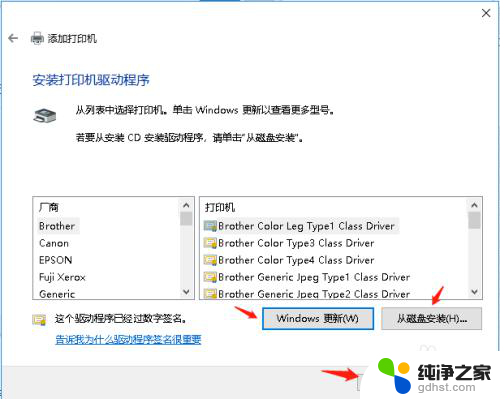
8.输入打印机名称,点击“下一步”
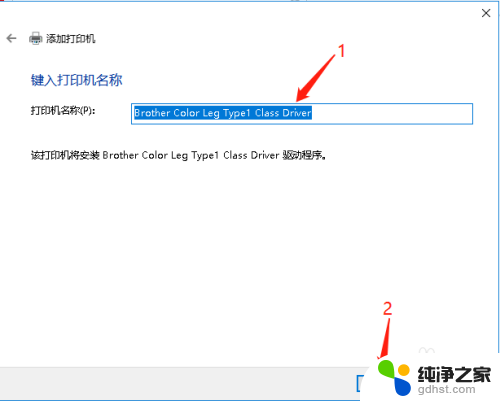
9.选择打印机共享设置,点击“下一步”,点击“完成”,打印机添加完毕
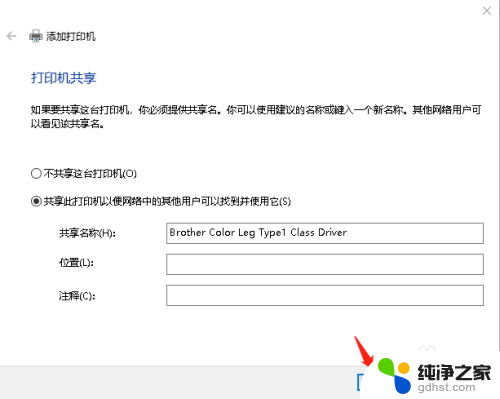
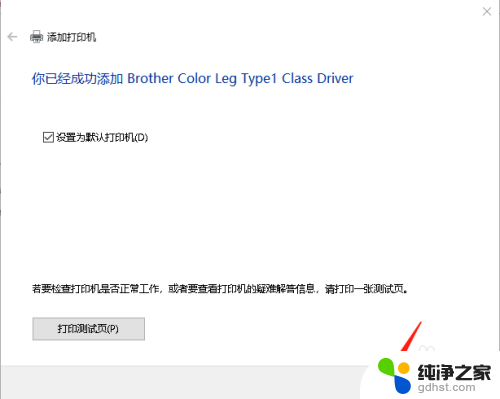
10.返回“设备”界面,点击“打印机和扫描仪”选项。查看添加的打印机
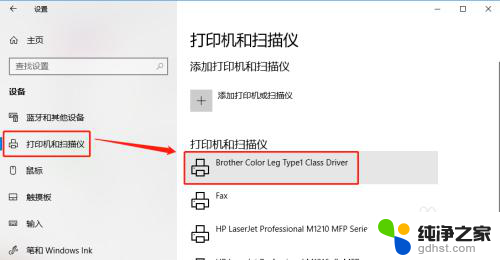
以上就是关于如何通过无线网络连接并打印的全部内容,如果有需要的用户,可以根据小编提供的步骤进行操作,希望这些信息能对大家有所帮助。
- 上一篇: wps文档打开 怎么设置密码
- 下一篇: wps行距在哪里改
打印机连接无线网络怎么打印相关教程
-
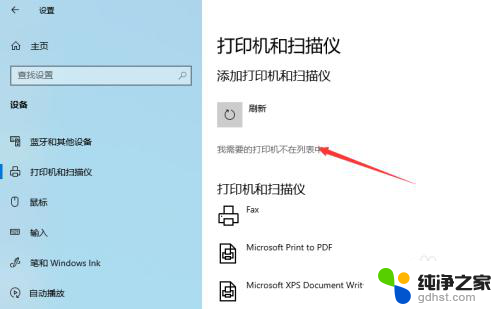 小白打印机怎么连接网络
小白打印机怎么连接网络2023-12-15
-
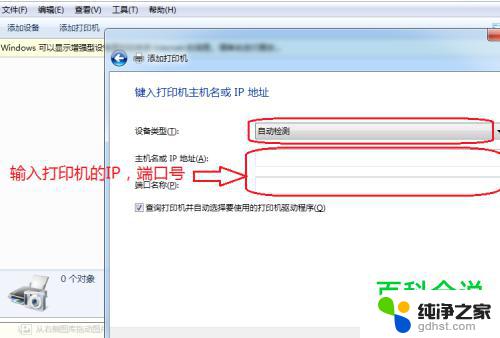 小米无线打印机怎么连接电脑
小米无线打印机怎么连接电脑2024-05-12
-
 小米打印复印一体机怎么连接网络
小米打印复印一体机怎么连接网络2024-02-24
-
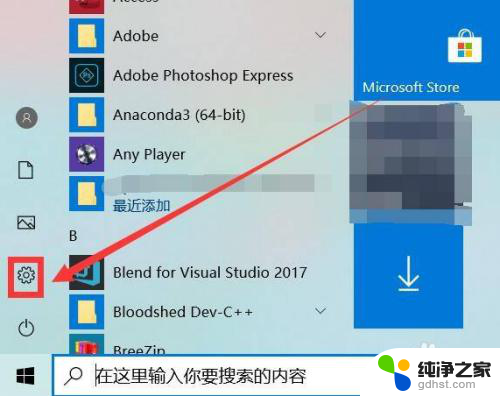 惠普打印机如何连接电脑无线打印
惠普打印机如何连接电脑无线打印2023-11-14
电脑教程推荐